Подгонка под одну страницу (Microsoft Word)
Деннис столкнулся с общей проблемой, заключающейся в том, что документы печатаются по-разному на разных системах в своем офисе. У него есть один документ, который печатается как одна страница в одной системе, но печатается как две страницы в другой системе.
Он отметил, что в Excel он может заставить страницу «уместиться» на одной странице, и, похоже, это работает в разных системах. Это заставило его задуматься, есть ли что-то подобное, что можно сделать в Word.
Как уже упоминалось в других выпусках _WordTips, _ различия во внешнем виде и печати документа от одной системы к другой обусловлены множеством факторов. Различия в версиях Word, установленных шрифтах, драйверах принтера и даже видеокартах могут вызывать различия в том, как документ отображается и печатается. Единственный верный способ решить эту проблему — преобразовать документ в формат PDF с помощью такой программы, как Adobe Acrobat. Однако есть несколько вещей, которые вы можете попробовать с самим документом.
Во-первых, вы можете убедиться, что при сохранении документа вы встраиваете в него шрифты TrueType. Для этого откройте диалоговое окно «Параметры Word», нажмите «Сохранить» слева и убедитесь, что установлен флажок «Встраивать шрифты TrueType (или внедрять шрифты в файл)». Это должно устранить любые системные различия, возникающие исключительно из-за проблем, связанных с тем, какие шрифты установлены в системах. (См. Рис. 1.)
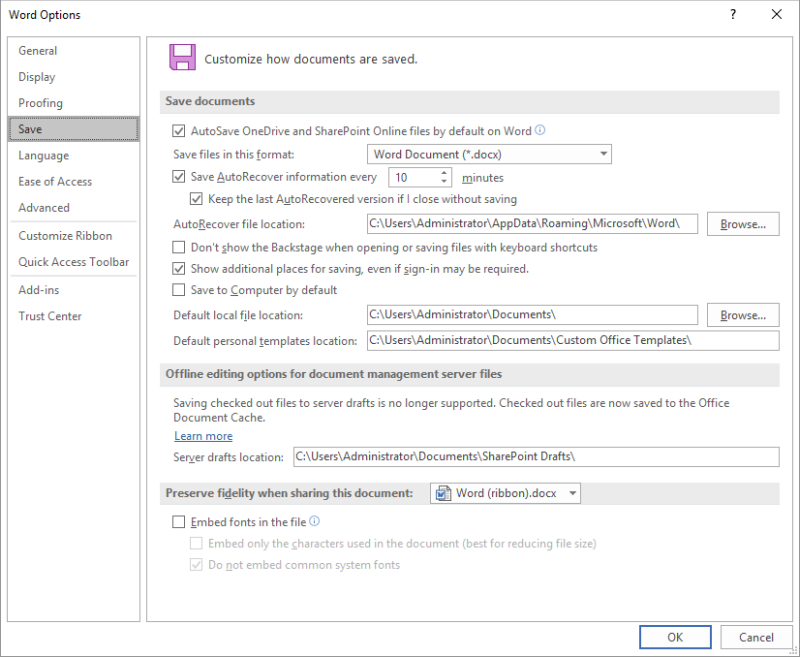
Рисунок 1. Параметры сохранения в диалоговом окне «Параметры Word».
Вы также можете настроить параметры макета в Word 2007 или Word 2010, чтобы убедиться, что выбран параметр «Использовать метрики принтера для макета документа». Опять же, откройте диалоговое окно «Параметры Word», нажмите «Дополнительно» слева, прокрутите список параметров вниз и нажмите «Параметры макета».
В более поздних версиях Word откройте диалоговое окно «Параметры Word», нажмите «Дополнительно» слева, прокрутите список параметров до конца, чтобы найти параметры совместимости. Если под этим заголовком нет параметров, щелкните стрелку раскрывающегося списка и выберите «Все новые документы».
Прокрутите вниз, пока не увидите параметр «Использовать метрики принтера для макета документа» и выберите его. Это может помочь облегчить некоторые различия (но не все различия) между принтерами, которые представлены в разных версиях Word. (См. Рис. 2.)
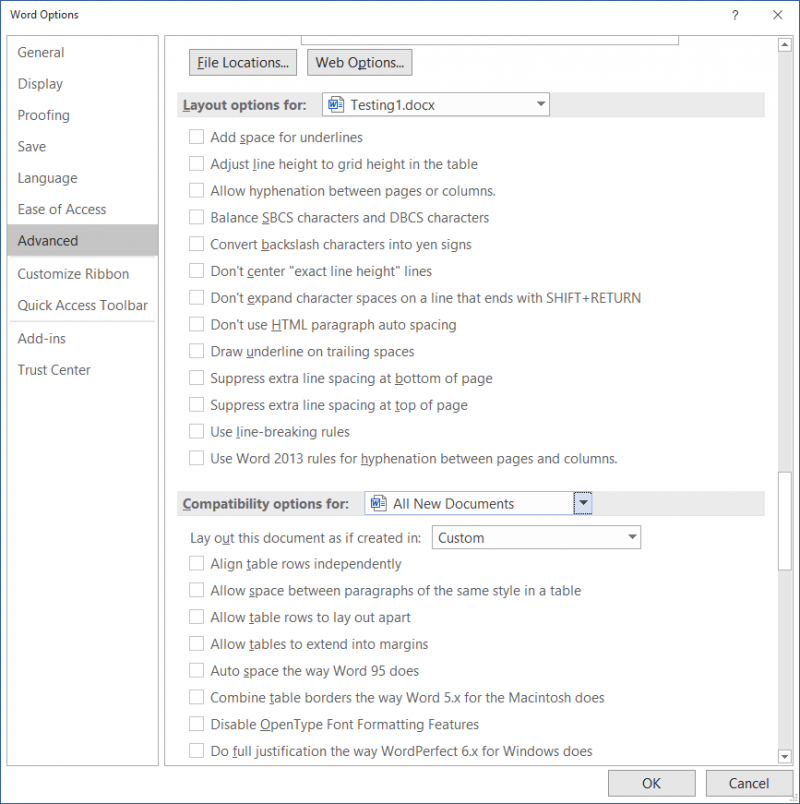
Рисунок 2. Параметры макета диалогового окна «Параметры Word».
Также может случиться так, что если проблемный документ использует шаблон Normal, стили в шаблоне Normal в каждой из систем определены по-разному. Если это так, то решение состоит в том, чтобы скопировать шаблон Normal из одной системы в другую. Однако будьте осторожны при этом, так как это может повлиять на другие настройки в целевой системе и может вызвать непредвиденные последствия в других документах. Вам также следует подумать о копировании шаблона Normal, только если обе системы используют одну и ту же версию Word.
Что касается принудительного размещения документа на одной странице, предварительный просмотр печати предлагает кнопку «Уменьшить до размера». Это уменьшает количество страниц в документе на одну, так что вы можете предотвратить попадание небольшой части документа на другую страницу. Однако использование этого инструмента сопряжено с риском — он может немного испортить ваше форматирование. Вы захотите поэкспериментировать, чтобы увидеть, работает ли он для ваших конкретных нужд.
WordTips — ваш источник экономичного обучения работе с Microsoft Word.
(Microsoft Word — самая популярная программа для обработки текстов в мире.) Этот совет (10695) применим к Microsoft Word 2007, 2010, 2013, 2016, 2019 и Word в Office 365. Вы можете найти версию этого совета для старый интерфейс меню Word здесь:
link: / word-Fitting_to_a_Single_Page [Подгонка под одну страницу].